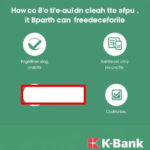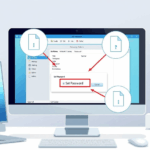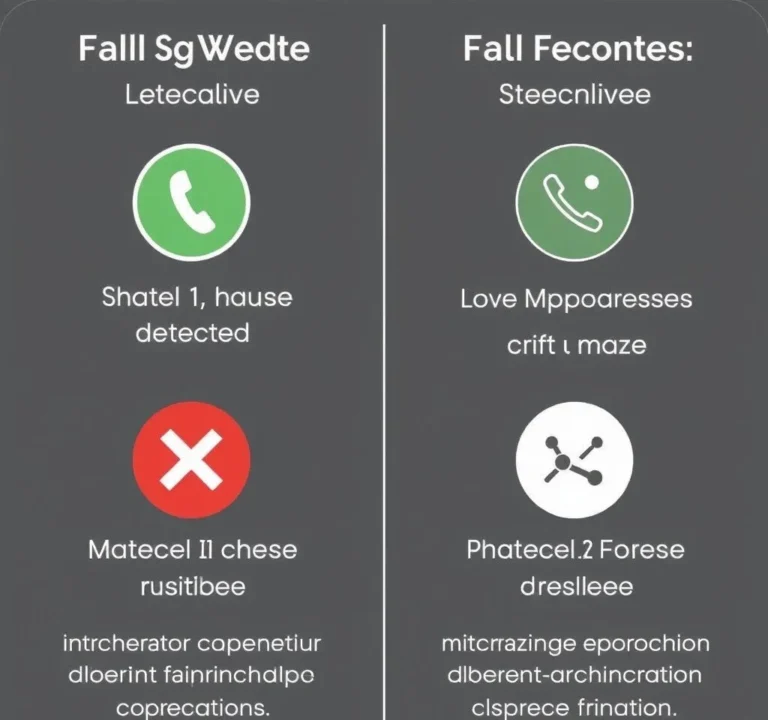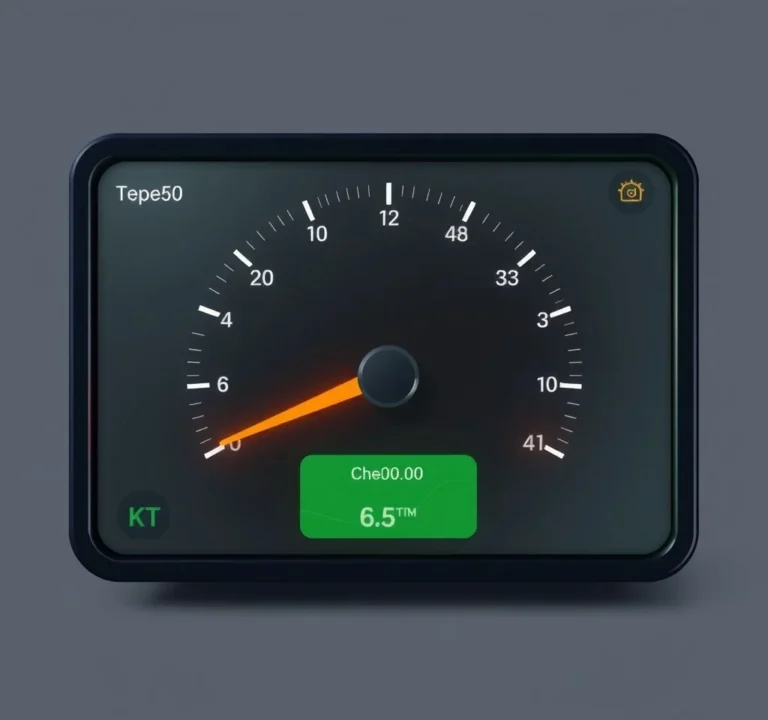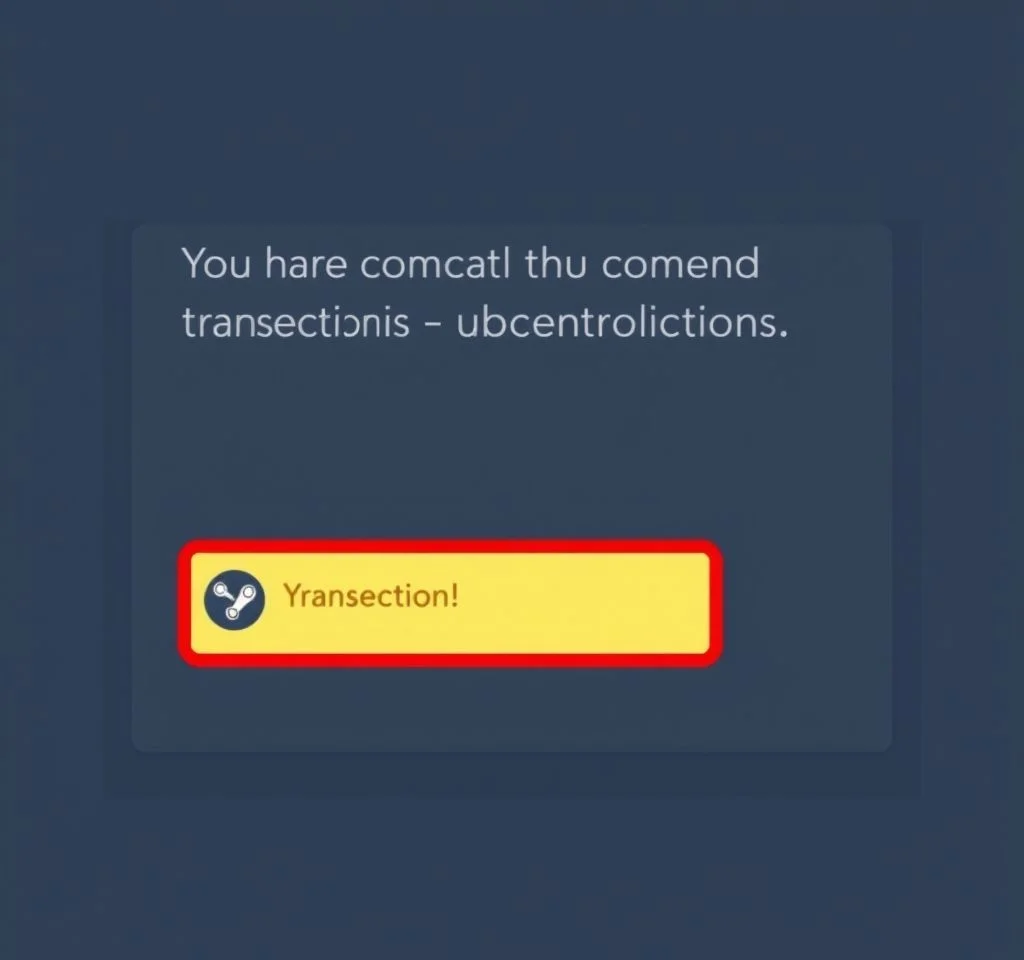
스팀 장바구니에 하나 또는 그 이상의 아이템에 대한 보류중인 거래가 있어서 완료할 수...
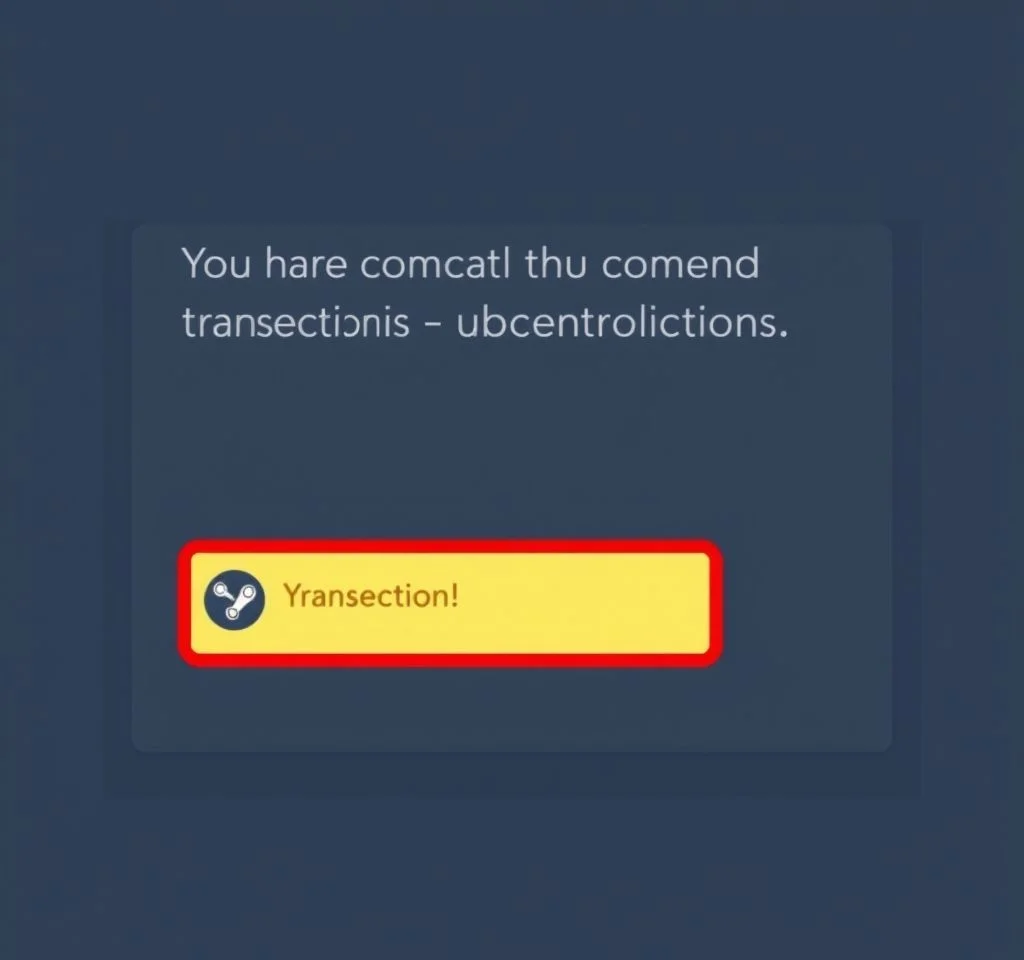
스팀에서 게임을 구매하려 할 때 장바구니에 하나 또는 그 이상의 아이템에 대한 보류중인 거래가 있어서 거래를 완료할 수 없다는 오류가 발생하면 매우 답답합니다. 이런 문제는 결제 중단, 네트워크 오류, 서버 문제 등 다양한 원인으로 발생할 수 있으며, 올바른 해결 방법을 알면 신속하게 해결할 수 있습니다. 할인 기간이나 출시일 같은 중요한 시기에 이런 오류가 발생하면 더욱 문제가 될 수 있기 때문에 미리 해결 방법을 숙지해두는 것이 중요합니다.
스팀 보류중 거래 오류의 주요 원인과 이해하기
스팀 보류중 거래 오류는 주로 이전 거래가 완전히 처리되지 않았을 때 발생합니다. 결제 과정에서 사용자가 실수로 취소하거나, 네트워크 연결이 불안정하거나, 은행이나 카드사에서 승인이 지연되는 경우에 이런 문제가 나타납니다. 스팀 공식 지원 페이지에 따르면 이런 보류 상태는 최대 72시간까지 지속될 수 있습니다. 또한 VPN이나 프록시 사용, 다른 국가의 결제 수단 사용, 스팀 서버 다운타임 등도 원인이 될 수 있습니다. 이런 보류 상태에서는 새로운 구매를 진행할 수 없으며, 기존 보류 거래를 먼저 해결해야 합니다.
- 이전 결제 과정에서 중간에 취소했거나 네트워크 오류로 인해 거래가 중단된 경우
- 은행이나 카드사에서 보안 검증으로 인해 결제 승인이 지연되는 상황
- VPN이나 프록시 서비스 사용으로 인한 지역 인증 문제 발생
- 스팀 서버 점검이나 다운타임으로 인한 거래 처리 지연
구매 기록에서 보류중 거래 확인하고 취소하기
가장 효과적인 해결 방법은 스팀 계정의 구매 기록에서 보류중인 거래를 직접 확인하고 취소하는 것입니다. 스팀 클라이언트 우측 상단의 프로필을 클릭하여 계정 정보로 들어간 다음, 상점 및 구매기록 섹션에서 구매기록 보기를 선택합니다. 여기서 최근 거래 내역을 확인할 수 있으며, 보류중이라고 표시된 항목을 찾을 수 있습니다. 해당 거래를 클릭하면 상세 정보와 함께 거래 취소 옵션이 나타납니다.
| 단계 | 작업 | 주의사항 |
|---|---|---|
| 1단계 | 스팀 프로필 클릭 후 계정 정보 접근 | 로그인 상태에서만 가능 |
| 2단계 | 구매기록 보기 선택 | 모든 거래 내역 확인 가능 |
| 3단계 | 보류중 거래 항목 클릭 | 보류중 상태만 취소 가능 |
| 4단계 | 거래 취소 버튼 클릭 | 취소 후 재구매 필요 |
결제 방법 변경과 대안적 해결 방안
보류중 거래를 취소한 후에도 같은 결제 수단으로 다시 시도하면 동일한 문제가 발생할 수 있습니다. 이런 경우 다른 결제 방법을 사용하는 것이 효과적입니다. 신용카드 대신 페이팔을 사용하거나, 다른 카드를 등록하여 시도해보세요. 기술 전문가들의 분석에 따르면 결제 수단을 변경하는 것만으로도 80% 이상의 경우에서 문제가 해결됩니다. 또한 스팀 지갑에 미리 충전해두고 사용하는 방법도 있으며, 이는 외부 결제 처리 과정을 거치지 않아 오류 발생 가능성을 크게 줄입니다.
만약 카드 정보가 잘못 입력되었거나 만료되었다면 결제 정보를 업데이트해야 합니다. 계정 설정에서 현재 등록된 카드를 편집하거나 삭제한 후 새로운 결제 수단을 추가할 수 있습니다. 해외 거주자의 경우 상점 국가 설정이 올바른지 확인하고, 필요시 체크아웃 페이지에서 국가를 변경해야 합니다.
네트워크 환경 점검과 스팀 서버 상태 확인
VPN이나 프록시 서비스를 사용하고 있다면 이를 비활성화하고 다시 시도해보세요. VPN 전문업체의 연구에 따르면 스팀은 보안상의 이유로 익명 프록시나 일부 VPN 서비스를 차단하고 있습니다. 특히 게임 구매 시에는 더욱 엄격한 제한을 적용합니다. 네트워크 연결이 불안정한 경우에도 거래가 중단될 수 있으므로, 안정적인 인터넷 환경에서 재시도하는 것이 좋습니다.
스팀 서버 자체에 문제가 있을 수도 있습니다. Downdetector 같은 서비스를 통해 스팀 서버의 현재 상태를 확인할 수 있으며, 서버 점검이나 장애가 진행 중이라면 복구될 때까지 기다려야 합니다. 일반적으로 서버 문제는 몇 시간 내에 해결되므로 조금 기다린 후 다시 시도하는 것이 좋습니다.
스팀 클라이언트 캐시 정리와 재시작 방법
스팀 클라이언트의 다운로드 캐시가 손상되었을 때도 거래 오류가 발생할 수 있습니다. 이를 해결하기 위해서는 캐시를 정리해야 합니다. 스팀 메뉴에서 설정을 선택한 후 다운로드 탭으로 이동하여 다운로드 캐시 정리 옵션을 클릭합니다. 게임 기술 전문가들의 가이드에서는 이 방법이 캐시 관련 문제의 90% 이상을 해결한다고 보고하고 있습니다.
캐시 정리 후에는 스팀을 완전히 종료하고 재시작해야 합니다. 때로는 작업 관리자를 통해 모든 스팀 프로세스를 강제 종료한 후 다시 실행하는 것이 더 효과적일 수 있습니다. 이 과정에서 로그인 정보를 다시 입력해야 할 수도 있으니 미리 준비해두세요. 베타 버전을 사용하고 있다면 안정 버전으로 변경하는 것도 고려해볼 만합니다.
장기간 해결되지 않을 때의 고급 해결책
위의 방법들을 모두 시도했음에도 문제가 지속된다면 스팀 고객지원에 문의해야 합니다. 스팀 지원 페이지에서 구매 관련 문제 티켓을 생성할 수 있으며, 보통 24-48시간 내에 응답을 받을 수 있습니다. 문의 시에는 오류 메시지의 스크린샷, 거래 시도 시간, 사용한 결제 수단 등의 정보를 함께 제공하면 더 빠른 해결이 가능합니다. 은행이나 카드사에서 이미 결제가 처리되었지만 스팀에서 인식하지 못하는 경우라면 환불 요청을 고려해볼 수도 있습니다. 이런 상황에서는 스팀 지원팀이 직접 거래 상태를 확인하고 적절한 조치를 취해줄 것입니다.